„Windows 10 build 10547“ turi naują aplinkos kintamųjų redaktorių
Nors iš pirmo žvilgsnio „Windows 10 build 10547“ atrodo taip pat, kaip „Windows 10 build 10240 RTM“, atidžiai įsižiūrėję galite pastebėti daug nedidelių, bet naudingų šios versijos pakeitimų. Tai tikrai netikėta, tačiau „Microsoft“ nusprendė atnaujinti seną gerą aplinkos kintamųjų rengyklę, kuri nepasikeitė nuo „Windows 2000“. Pažiūrėkime, kaip tai pasikeitė!
Skelbimas
Tiesą sakant, tai nėra pirmasis pagrindinių sistemos funkcijų pakeitimas sistemoje „Windows 10“. Galbūt prisiminsite pastebimas registro rengyklės patobulinimas o tai labai pagerina programos naudojimą.
Atidarykime aplinkos kintamųjų redaktorių ir pažiūrėkime, kas naujo.
- Paspauskite Laimėk + R klaviatūros klavišus kartu ir lauke Vykdyti įveskite:
SystemPropertiesAdvanced.exe
Pataikykite Įeikite raktas, kad jį paleistumėte.

- Ekrane pasirodys sistemos ypatybių dialogo langas. Skirtuke „Išplėstinė“ spustelėkite mygtuką „Aplinkos kintamieji“:
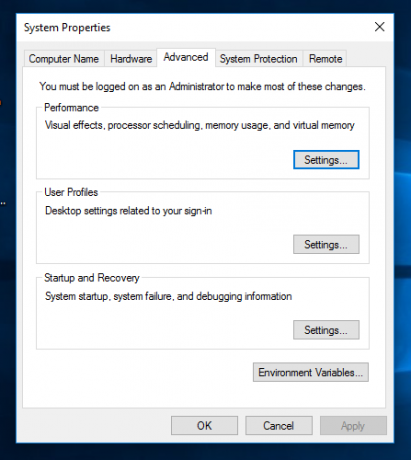
- Lango „Aplinkos kintamieji“ sąraše „Sistemos kintamieji“ pasirinkite kintamąjį pavadinimu „Path“:

- Dabar spustelėkite mygtuką Redaguoti:
 Vietoj kompaktiško teksto laukelio dabar kiekviena reikšmė rodoma atskiroje lentelės eilutėje! Dėl to vertės redagavimas yra lengvesnis, o vartotojas mažiau klysta.
Vietoj kompaktiško teksto laukelio dabar kiekviena reikšmė rodoma atskiroje lentelės eilutėje! Dėl to vertės redagavimas yra lengvesnis, o vartotojas mažiau klysta.
Dėl šio pakeitimo kiekvienas, norintis redaguoti aplinkos kintamuosius, gali sutaupyti daug laiko, nes nebereikia atskirti reikšmių kabliataškiu ir redaguoti jų mažame langelyje.
Naujasis „Aplinkos kintamųjų“ redaktorius turi naudingų funkcijų, leidžiančių sąraše perkelti reikšmes aukštyn ir žemyn. Senasis reikalavo rankiniu būdu iškirpti / įklijuoti vertes.
Naujas mygtukas „Naršyti...“ leidžia greitai pridėti naują aplanką kaip reikšmę naudojant pažįstamą dialogo langą „Naršyti aplanką“.
Naudotojams vis tiek gali prireikti senojo stiliaus teksto laukelio, pavyzdžiui, norint nukopijuoti ir įklijuoti visą kintamųjų eilutę ir jų reikšmes. Taigi vis dar yra mygtukas „Redaguoti tekstą“, kuris atveria seną dialogo langą: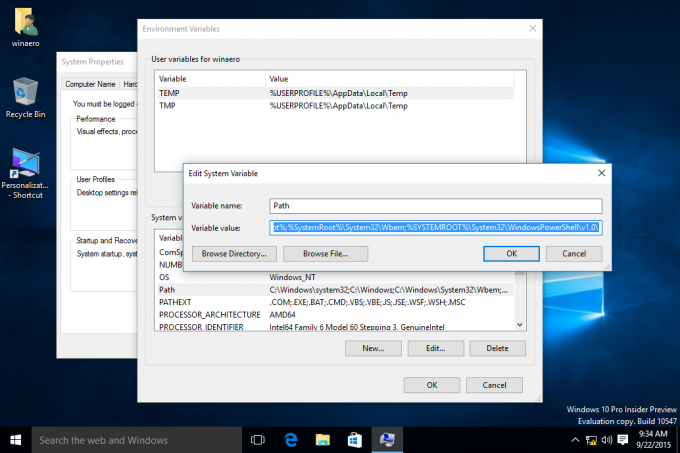
Atnaujinta aplinkos kintamųjų rengyklė yra didelis patobulinimas. Nors paprastam vartotojui retai kada reikia redaguoti aplinkos kintamuosius, pažengę vartotojai ir sistemos administratoriai tai labai įvertins. Tai retas patobulinimas tokiose OS kaip „Windows 10“, kur dažniausiai matau labai abejotinus vartotojo sąsajos pasirinkimus.

